「Synology DS218j」が届いたので開封からセットアップまでを行なったや「QNAP TS-431P」が届いたので開封からセットアップまでを行なったで書いたように、家にはNASが2台あり、他にもMacBook Proのバックアップ用に玄人志向 GW3.5AX2-SU3/REv2.0」は、低コストでRAID構成のストレージを組むのに最適で書いたストレージを使ってます。
さらに、メインで使っているMacBook ProとデスクトップのWindows PCもありますので、UPSを設置しています。
UPSは、APC Smart-UPS 500のSUA500JBという旧型で、もう既にバッテリーの交換も何度も行っていますが、純正品も安くなったとはいえ18,000円ぐらいはするんですよね。
そこで、今回は純正品ではなく互換品のバッテリーに交換してみました。
UPSとは?
UPSとはUninterruptible Power Supplyの頭文字を取った製品で、Uninterruptibleの意味の通り無停止で機器を使うための商品です。
サーバや作業途中のPCは、停電や急な電圧変動が起きると、データに障害が発生したり、作業内容が消えてしまう、といった事態を起こしてしまいます。
UPSは、そういった事態が発生したときに、内部にあるバッテリーに充電しておいた予備電源を使って、サーバやPCに電源を供給したり、安全にシャットダウンを行ってデータ消失を未然に防いでくれる機器です。
また、UPSは給電方式によって大きく3つのタイプに分かれていて、停電時に一瞬電源供給が断たれてしまう「瞬断」が起こるかどうかがポイントになっています。
常時商用給電方式
常時商用給電方式は、通常時はコンセントの電力をそのまま使用し給電しながらバッテリーに充電し、停電になるとバッテリーから給電をしてくれます。
バッテリー給電への切り替え時に瞬断が起こりますが、シンプルな回路構成ゆえに電力ロスが少なく、低コストで省スペースといった利点もあります。
保存するデータの重要度が高い場合は、瞬断のない安定した給電方式の機器を導入する必要があります。
ラインインタラクティブ方式
ラインインタラクティブ方式は、通常時はコンセントの電力をそのまま使用し給電しながらバッテリーに充電し、停電になるとバッテリーから給電をしてくれるのは常時商用給電方式と同じですが、AVR(電圧安定化)機能により急な電圧の変化に対して、安定した電力を供給してくれます。
ラインインタラクティブ方式もバッテリー給電への切り替え時に瞬断が起こりますが、非常に短い時間でバッテリー給電に切り替わるために、導入する機器によるかもしれませんが、一般的なPCやサーバでは問題は瞬断が起きないことが多いと思います。
私が利用しているのは、このラインインタラクティブ方式のUPSになり、実際の停電時にはPCもサーバも瞬断が起こることは今まではありませんでした。
常時インバータ給電方式
常時インバータ給電方式は、コンセントの電力をバッテリーに充電し、バッテリーから給電します。
停電時も同様にバッテリーから給電され、コンセントとバッテリーの切り替えが発生しないので瞬断が起らず、重要度の高いデータを運用している場合に向いています。
ただ、高額で大型であるため、家庭で使うことはないとは思います。
このようにUPSは、リモートワークで長時間家で仕事をしている人や、私のようにストレージサーバを置いている人は、あるとデータ消失のリスクを減らし、安心て利用する事ができます。
互換品のバッテリーを買って交換
うちのUPSは、APC Smart-UPS 500のSUA500JBという旧型ですので、対応しているバッテリーは、SUA500JB/SUA750JB バッテリーに対応した商品になります。
AmazonでSUA500JB/SUA750JB バッテリーを検索すると、いくつかのバッテリーが表示されますが、購入したのは、SUPER NATTO 12SN9 2個セット(SUA500JB/SUA750JB/SU700J対応)。
バッテリーが2個でセット
元々の純正品のバッテリーも、両面テープで二つがセットになっているのですが、SUPER NATTO 12SN9 2個セット(SUA500JB/SUA750JB/SU700J対応)は個別にわかれているので2個セットで購入。

本体の他には、取扱説明書と保証書(6ヶ月)が入っていました。

バッテリー上部には+端子、-端子。

バッテリーの取り出し
まずは、APC Smart-UPS 500から古いバッテリーを取り出します。

APC Smart-UPS 500の全面パネル側面上部に取っ掛かりがありますので、そこから手前に引っ張りながら前面パネルを外します。

前面パネルを外すと内側のカバーが出てきますので、上部にある白いピンを引っ張って内側カバーを外します。

バッテリーが見えますので、下に付いているテープを引っ張ってバッテリーを引き出して取り外します。

互換品と純正品を並べてみましたが、サイズは同じですね。

互換品には接続ケーブルがついていませんので、純正品に取り付けられている接続ケーブルをはずし、今回購入した互換バッテリーに付け替えます。
接続ケーブルの取り外し
純正品に取り付けられている接続ケーブルを取り外すため、最初にバッテリーの+端子、-端子の接続端子から外します。

これがなかなか大変でした。
最初は手で引っ張っていたのですが、かなりの握力がいりますし、中央寄りの端子は手で握るには間隔がありませんので、結局ラジオペンチを使って左右にゆらしながら壊さないように慎重に外すしかありません。

接続端子が外れたら、後ろ側にあるUPSと接続する端子を取り外します。
両面テープが裏側について固定されているので、先の尖ったドライバーを隙間に差し込んで壊さないように少しづつはがしていきました。

接続ケーブルについていた、両面テープも一応キレイに剥がしましたが、バッテリーに張り付けるのでそのままでもいいかもしれません。
互換品の固定
SUPER NATTO 12SN9 2個セット(SUA500JB/SUA750JB/SU700J対応)は、2個が固定されていない状態なので、まずはビニールテープで2つをくっつけます。
この際に、先ほど外した接続ケーブルを挟む隙間を残す必要があるので、接続ケーブルをセットしてビニールテープで巻きましょう。
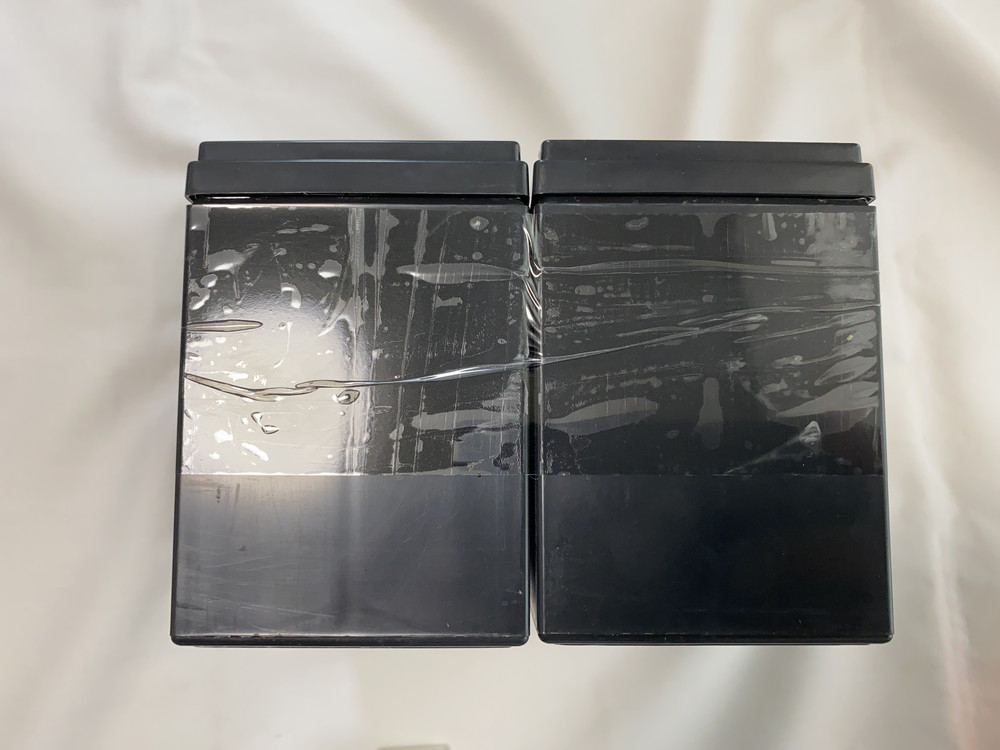
UPSと接続する部品をバッテリーに固定します。

この際、後ろの穴で接続されるので、穴を塞がないようにしましょう。

互換品のバッテリーにはキャップがついてるので外し、接続端子をバッテリーに接続。
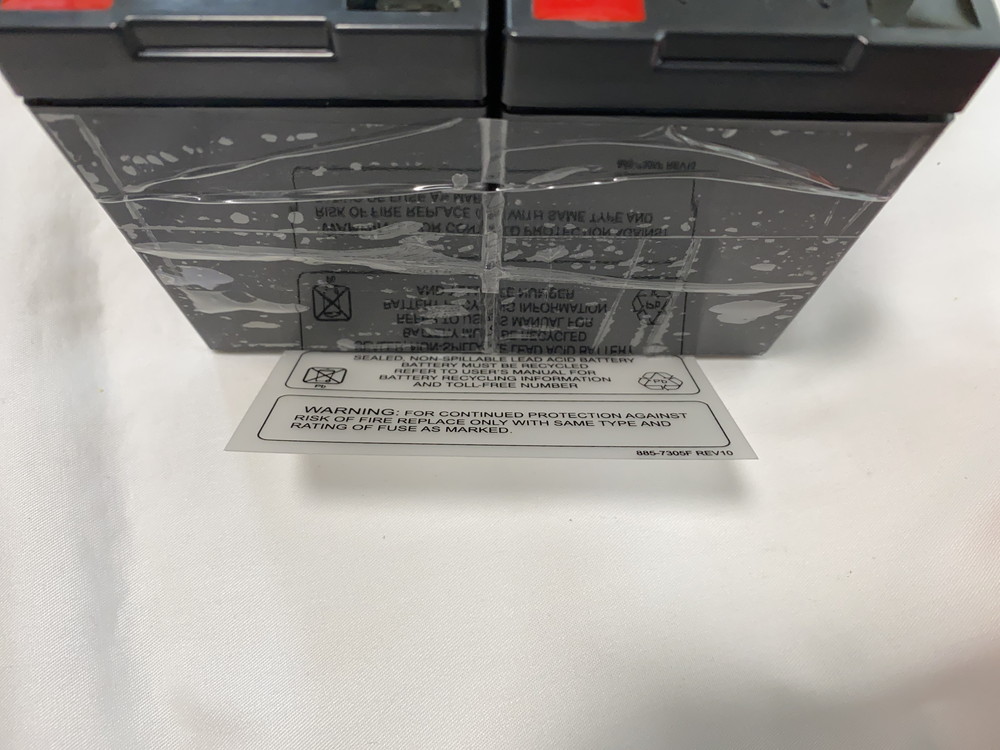
最後に、古い純正バッテリーからバッテリーを引き出す際につかんだ説明書を剥がして、互換品に張り付けました。
これがないと、次回バッテリー交換するときに、バッテリーが引き出せなくなるので忘れずに。
バッテリーを取り付け
互換品のバッテリーをAPC Smart-UPS 500に取り付けます。

後は、内側カバーを閉じて、前面パネルをセットすれば交換完了です。

コンセントを挿してスイッチを入れたら、無事に正常運転をしました。
交換は簡単
今回、互換品のバッテリーに交換してみましたが、作業自体は非常に簡単でした。
交換自体は自己責任にはなりますが、交換コストを下げたい場合には互換品にするのがいいですね。



























































